 |
Copiar o firmware para o cartão de memória |
| |
O firmware pode ser copiado para o cartão de memória da câmara utilizando um computador equipado com um leitor de cartões ou ranhura de cartão. |
| |
| 1 |
Insira um cartão de memória formatado no leitor de cartões ou na ranhura de cartão. Se Nikon Transfer estiver instalado, poderá iniciar automaticamente. Seleccione Exit (Sair) do menu File (Ficheiro) para sair de Nikon Transfer. |
Windows Vista
Em Windows Vista, poderá ser apresentado um diálogo Reprodução Automática. Clique em  . . |
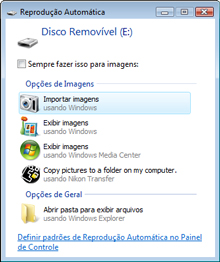 |
| |
|
Windows XP
Em Windows XP, poderá ser apresentado um diálogo Disco amovível. Clique em Cancelar. |
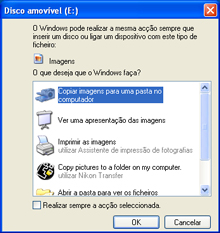 |
|
| |
| 2 |
O cartão de memória aparecerá em “Computador” (Windows Vista) ou “O meu computador” (Windows XP) como Disco Removível. Copie a pasta “firmware” da pasta “L100Update” para o Disco Removível. |
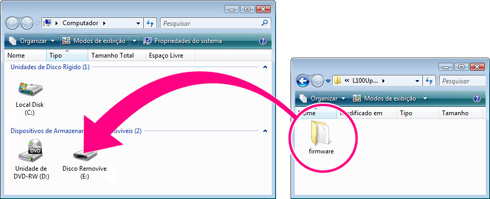 |
|
|
| |
| Quando a cópia estiver completa, abra a pasta “firmware” do disco amovível e confirme que esta contém o ficheiro “firmware.bin”. |
| |
| 3 |
Clique com o botão direito no disco removível e seleccione Ejectar no menu que aparece. Retire o cartão de memória do leitor de cartões ou da ranhura de cartão. |
 |
Actualizar o firmware da câmara |
| |
Durante a actualização, nunca: |
| • |
Remova o cartão de memória |
| • |
Desligue a câmara |
| • |
Retire da tomada ou desligue o adaptador CA. |
| • |
Remova a bateria |
| • |
Sujeite a câmara a ruído electromagnético potente |
| Qualquer das acções acima poderá provocar que a câmara se torne inoperante. |
| |
| 1 |
Introduza o cartão de memória que contém o firmware no compartimento de cartão de memória da câmara. |
| |
| 2 |
Ligue a máquina fotográfica. |
| |
| 3 |
Prima o botão  para apresentar os menus. Gire o multisselector para a esquerda e seleccione o separador para apresentar os menus. Gire o multisselector para a esquerda e seleccione o separador  (configuração). (configuração). |
| |
| 4 |
 O menu de Configuração é apresentado no monitor da câmara. Seleccione Versão de firmware. O menu de Configuração é apresentado no monitor da câmara. Seleccione Versão de firmware. |
| |
| 5 |
 É apresentado um diálogo de actualização de firmware. Seleccione Sim e prima o centro do botão É apresentado um diálogo de actualização de firmware. Seleccione Sim e prima o centro do botão  no centro do multisselector para iniciar a actualização. no centro do multisselector para iniciar a actualização. |
| |
|
 A mensagem apresentada à direita será apresentada enquanto a actualização estiver a decorrer. A mensagem apresentada à direita será apresentada enquanto a actualização estiver a decorrer. |
| |
|
 A mensagem apresentada à direita será apresentada quando a actualização estiver completa. A mensagem apresentada à direita será apresentada quando a actualização estiver completa. |
| |
| |
| 6 |
Confirme que a actualização foi completada com sucesso.
| 6-1. |
Desligue a câmara e retire o cartão de memória. |
| 6-2. |
Verifique a versão do firmware da câmara conforme descrito no passo 2, “Verifique a versão actual do firmeware da câmara”. |
| 6-3. |
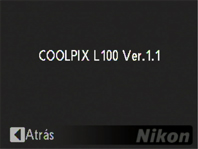 Se a versão apresentada for 1.1, a actualização foi bem sucedida. Se a versão apresentada for 1.1, a actualização foi bem sucedida. |
|
| |
| Se a actualização não foi bem sucedida, contacte um representante de serviço Nikon. |
| |
| 7 |
Formatar o cartão de memória. |
| |
| Isto completa a actualização de firmware. |
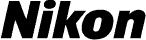
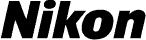



 para apresentar os menus. Gire o multisselector para a esquerda e seleccione o separador
para apresentar os menus. Gire o multisselector para a esquerda e seleccione o separador  (configuração).
(configuração). O menu de Configuração é apresentado no monitor da câmara. Seleccione Versão de firmware.
O menu de Configuração é apresentado no monitor da câmara. Seleccione Versão de firmware.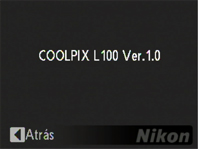 Será apresentada a versão de firmware actual. Esta actualização pode ser usada com a versão de firmware 1.0.
Será apresentada a versão de firmware actual. Esta actualização pode ser usada com a versão de firmware 1.0.
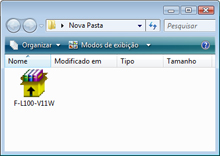 Abra a pasta criada no passo 3-1 e faça duplo clique no ficheiro descarregado “F-L100-V11W.exe” para extrair os seguintes ficheiros para uma pasta “L100Update” na nova pasta:
Abra a pasta criada no passo 3-1 e faça duplo clique no ficheiro descarregado “F-L100-V11W.exe” para extrair os seguintes ficheiros para uma pasta “L100Update” na nova pasta:
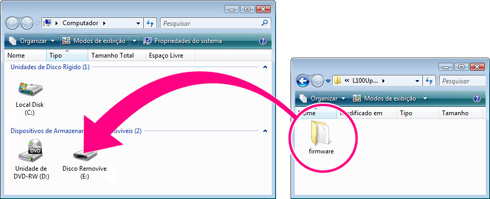

 para apresentar os menus. Gire o multisselector para a esquerda e seleccione o separador
para apresentar os menus. Gire o multisselector para a esquerda e seleccione o separador  (configuração).
(configuração). O menu de Configuração é apresentado no monitor da câmara. Seleccione Versão de firmware.
O menu de Configuração é apresentado no monitor da câmara. Seleccione Versão de firmware. É apresentado um diálogo de actualização de firmware. Seleccione Sim e prima o centro do botão
É apresentado um diálogo de actualização de firmware. Seleccione Sim e prima o centro do botão  no centro do multisselector para iniciar a actualização.
no centro do multisselector para iniciar a actualização. A mensagem apresentada à direita será apresentada enquanto a actualização estiver a decorrer.
A mensagem apresentada à direita será apresentada enquanto a actualização estiver a decorrer. A mensagem apresentada à direita será apresentada quando a actualização estiver completa.
A mensagem apresentada à direita será apresentada quando a actualização estiver completa.